在Word中插入手写电子签名,可以通过以下步骤实现:
### 使用电子签名软件
1. "选择电子签名软件":如Adobe Acrobat、SignNow、HelloSign等,这些软件提供了电子签名功能。
2. "注册并登录":在选择的软件中注册账号并登录。
3. "创建签名":按照软件指引创建手写签名。通常,你可以通过拖拽鼠标或使用触摸屏来创建。
4. "导出签名":将创建的签名导出为图片格式,如PNG或JPEG。
### 在Word中插入签名
1. "打开Word文档":打开你需要插入签名的Word文档。
2. "插入图片":
- 点击“插入”选项卡。
- 选择“图片”。
- 在弹出的对话框中,选择刚才导出的签名图片文件,点击“插入”。
3. "调整位置和大小":拖动图片到合适的位置,并调整大小,使其符合你的需求。
4. "保存文档":完成签名插入后,保存你的Word文档。
### 使用Windows自带的OneNote
1. "打开OneNote":打开你的OneNote应用。
2. "创建手写签名":
- 点击页面中的任意位置。
- 使用笔工具进行手写签名。
3. "导出签名":
- 右键点击签名,选择“另存为图片”。
相关内容:
我们经常会遇到在word或者excel表格中需要插入电子签名,对于不会PS的小伙伴儿来说,确实有点麻烦,但只是步骤比较繁琐,实现起来还是比较容易的,今天咱们一起来做一下。
1.将手写签名拍照到手机里,然后用微信或者钉钉或者QQ等把照片传到电脑上。
2.打开要插入签名的文档,然后点插入,把签名的照片插入到文档。在图片上点右键→环绕文字→浮于文字上方。如下图:
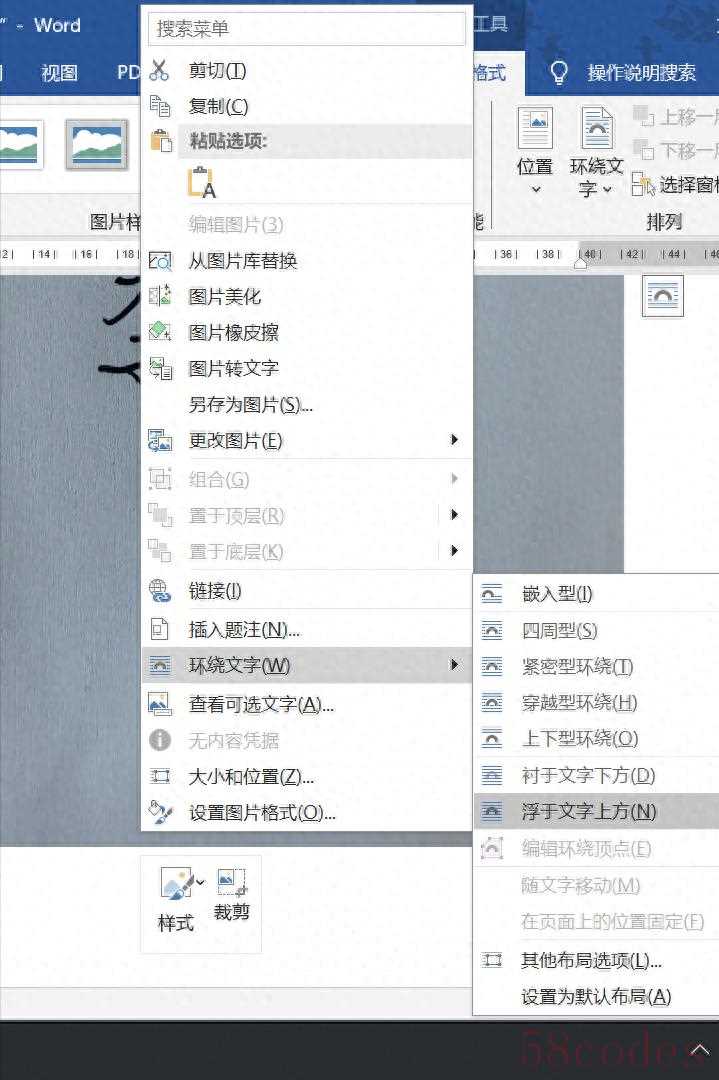
在图片上点右键→环绕文字→浮于文字上方。
3.图片太大了,需要裁剪一下,在菜单栏中找到裁剪,点击“裁剪”后,图片周边会出现如下图的边线:
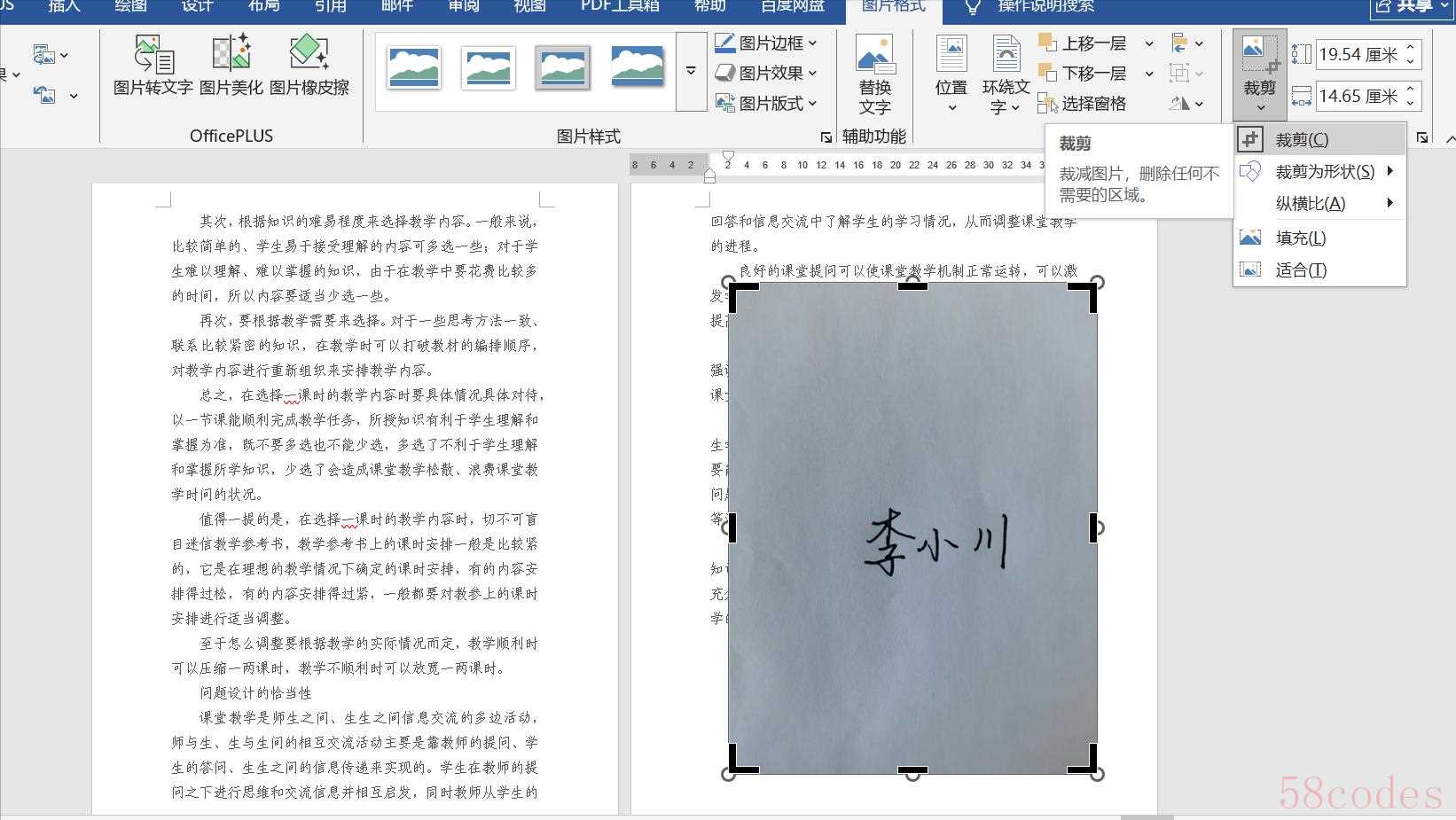
在菜单栏中找到裁剪,点击“裁剪”后,图片周边会出现如下图的边线
4.调整到我们需要的大小,然后按回车键确定,如下图:
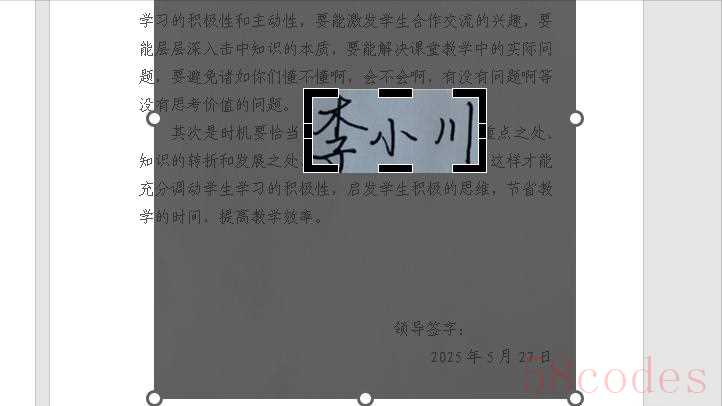
调整到我们需要的大小,然后按回车确定
5.在图片上点右键→点击设置图片格式
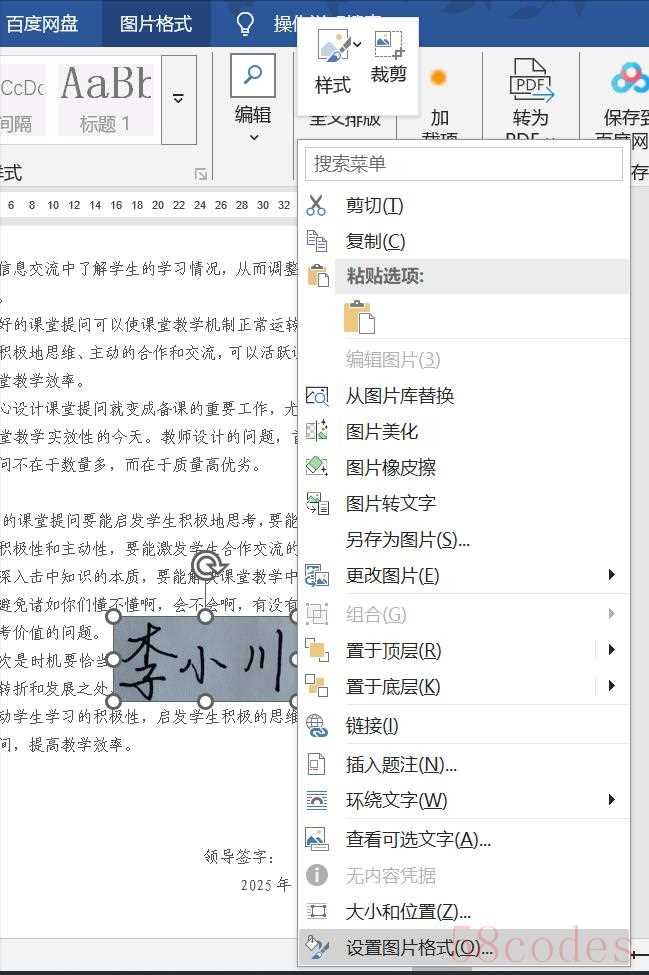
点右键→点击设置图片格式
6.在设置图片格式中,找到图片校正,设置清晰度100,亮度50,对比如100,如下图:
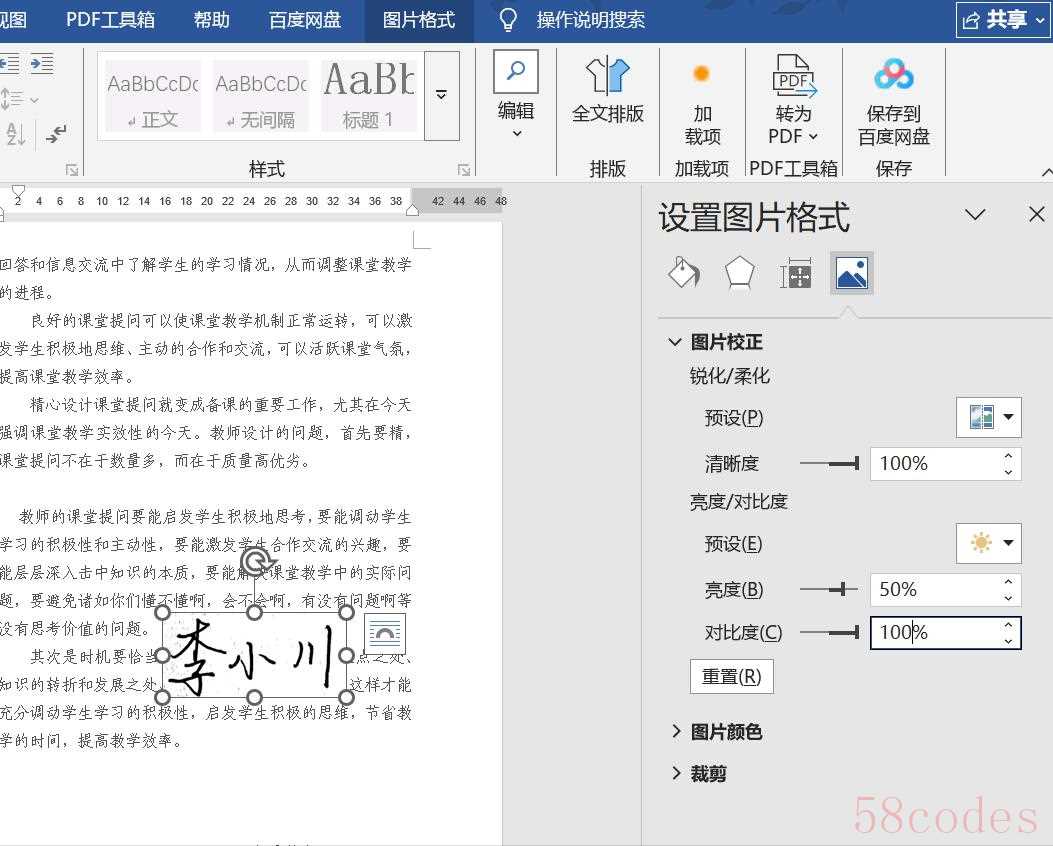
在设置图片格式中,找到图片校正,设置清晰度100,亮度50,对比如100
7.在格式选项中,找到“颜色”,在“颜色”下拉框中找到“设置透明色”,这时候鼠标会变成一个小棍子,这时候用鼠标点击字的背景,那背景就去清除,只留下了签名:
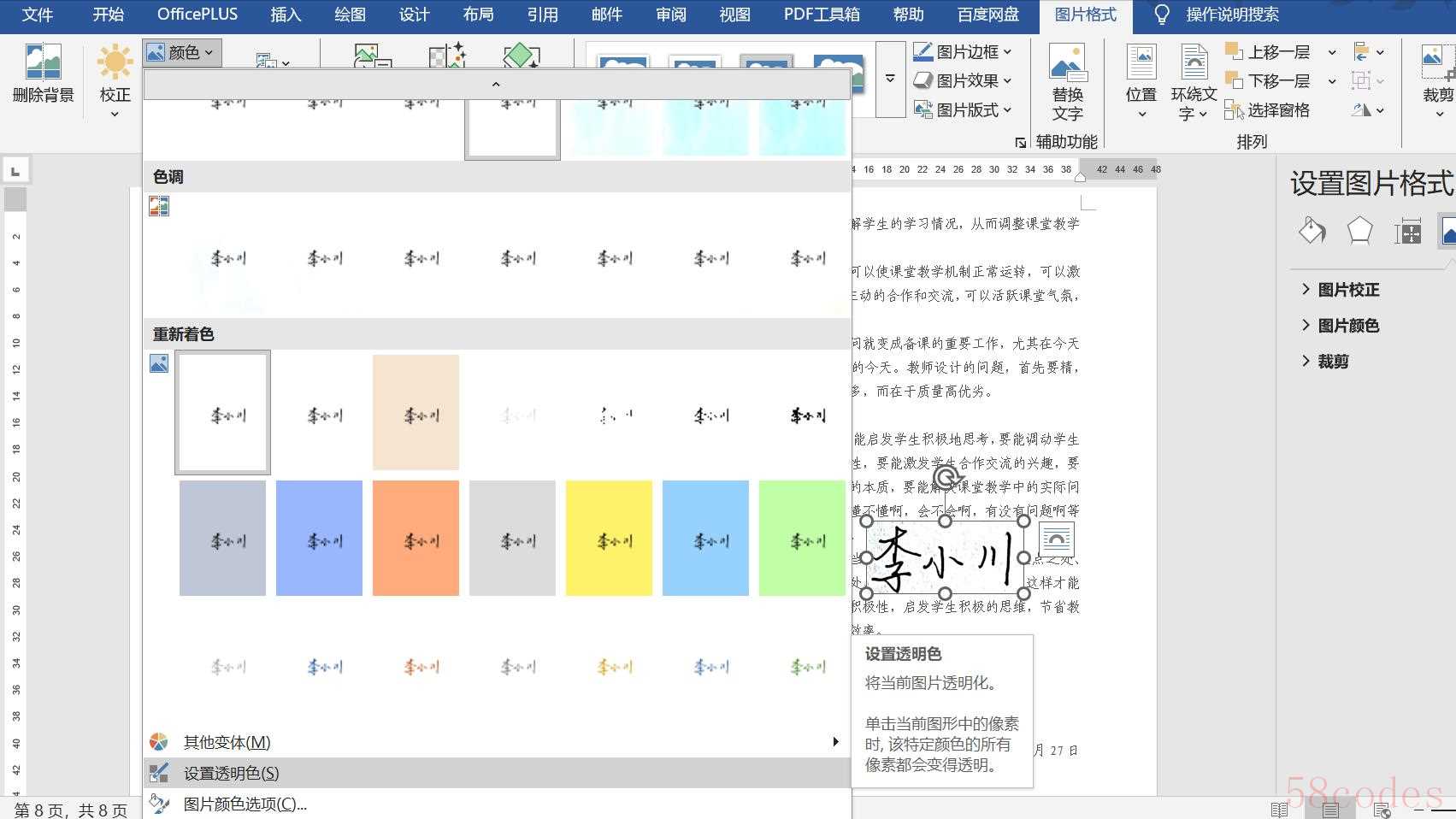
在“颜色”下拉框中找到“设置透明色”
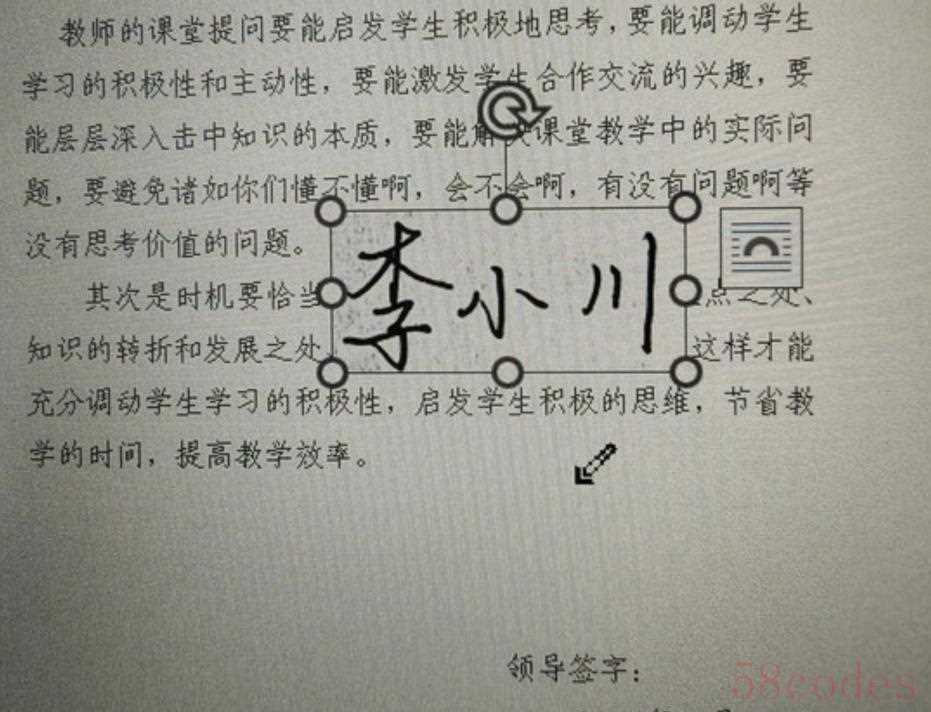
鼠标会变成一个带箭头的小棍子,用鼠标点击字的背景将背景清除掉
8.调整字的大小,我们就得到了一个电子签名了。
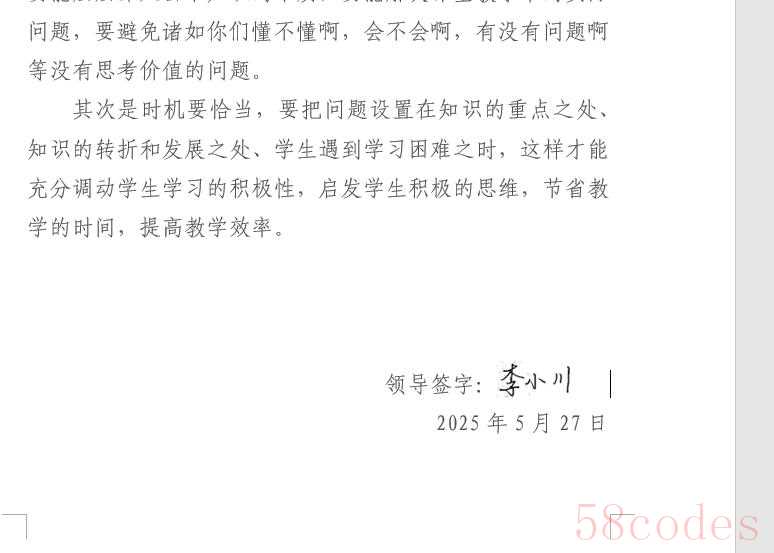
大家可以试一下!

 微信扫一扫打赏
微信扫一扫打赏
 支付宝扫一扫打赏
支付宝扫一扫打赏
